Ang Windows 11 Update ay Nagdadala ng Bagong Search Box, Ngunit ang AI Integration ay Hype
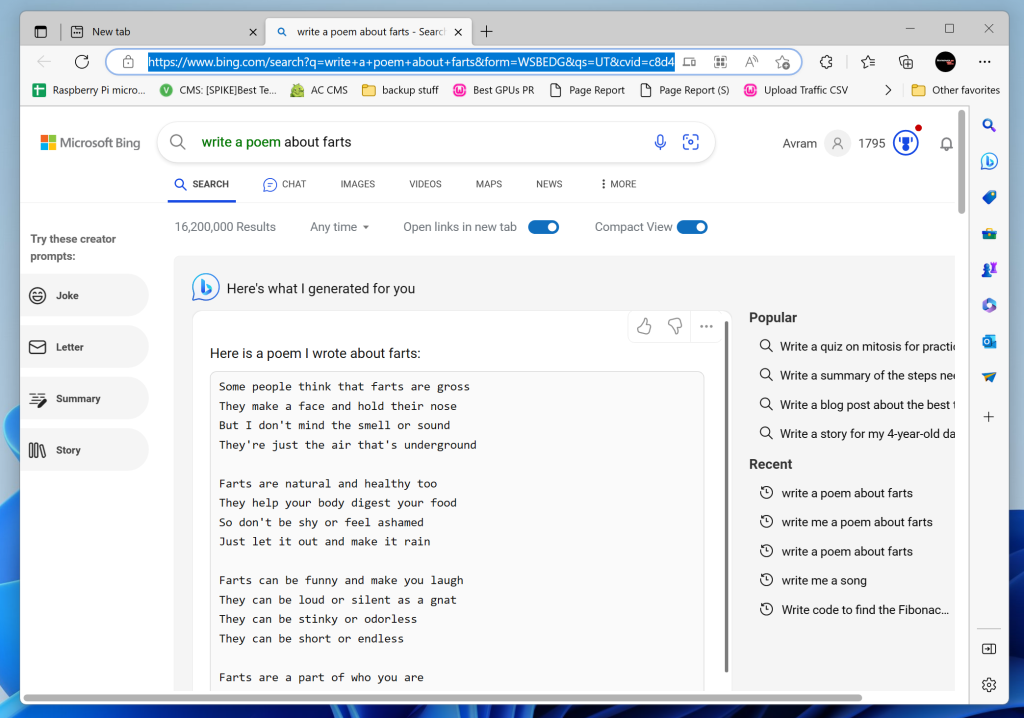
Ang production build ng Windows 11 ay nakakakuha ng malaking update na available ngayon sa pamamagitan ng Update menu sa mga setting. Nagbibigay ang Build 22621.1344 ng malawak na hanay ng mga bagong kakayahan kung saan nagkaroon ng access ang mga insider sa beta, dev o pre release build. Kabilang dito ang mas mahigpit na pagsasama sa Mga Koponan, higit pang mga widget, isang naka-tab na Notepad, at pag-record ng screen sa Snipping Tool. Gayunpaman, ang tunay na bituin ng palabas ay isang bagong box para sa paghahanap na isinama sa taskbar at nagtatampok ng isang kilalang promosyon para sa “bagong Bing.”
Sa post nito sa Windows Experience sa pag-update, ginawa ng Microsoft ang matapang ngunit pinalaking pag-aangkin na ang pag-update ay nagdadala ng “kahanga-hangang kakayahan ng bagong Bing na pinapagana ng AI nang direkta sa taskbar.” Gayunpaman, dahil ang AI ay naging pinakamalaking marketing buzzword noong 2023, sulit na i-deconstruct kung ano talaga ang ibig sabihin nito.
Ang AI Integration ay Nangangahulugan Lang ng Paglulunsad ng Iyong Browser
Kung magpasok ka ng query sa paghahanap sa search bar at pindutin ang Enter, bubuksan nito ang query na iyon sa Edge browser para sa iyo at, kung ang iyong Microsoft account ay may access sa bagong Bing chatbot, makikita mo ang output na iyon. Makukuha mo ang parehong resulta kung maglalagay ka ng query sa box para sa paghahanap ng Windows 10 o kung magsisimula ka ng paghahanap mula sa address bar ng Bing.
Halimbawa, nang ilagay ko ang “magsulat ng tula tungkol sa mga umutot,” sa bar sa Windows 11, bumukas ang aking browser sa Bing, na nagbigay sa akin ng output ng bot ng Bing Chat. Ang parehong bagay ay nangyari sa Windows 10.
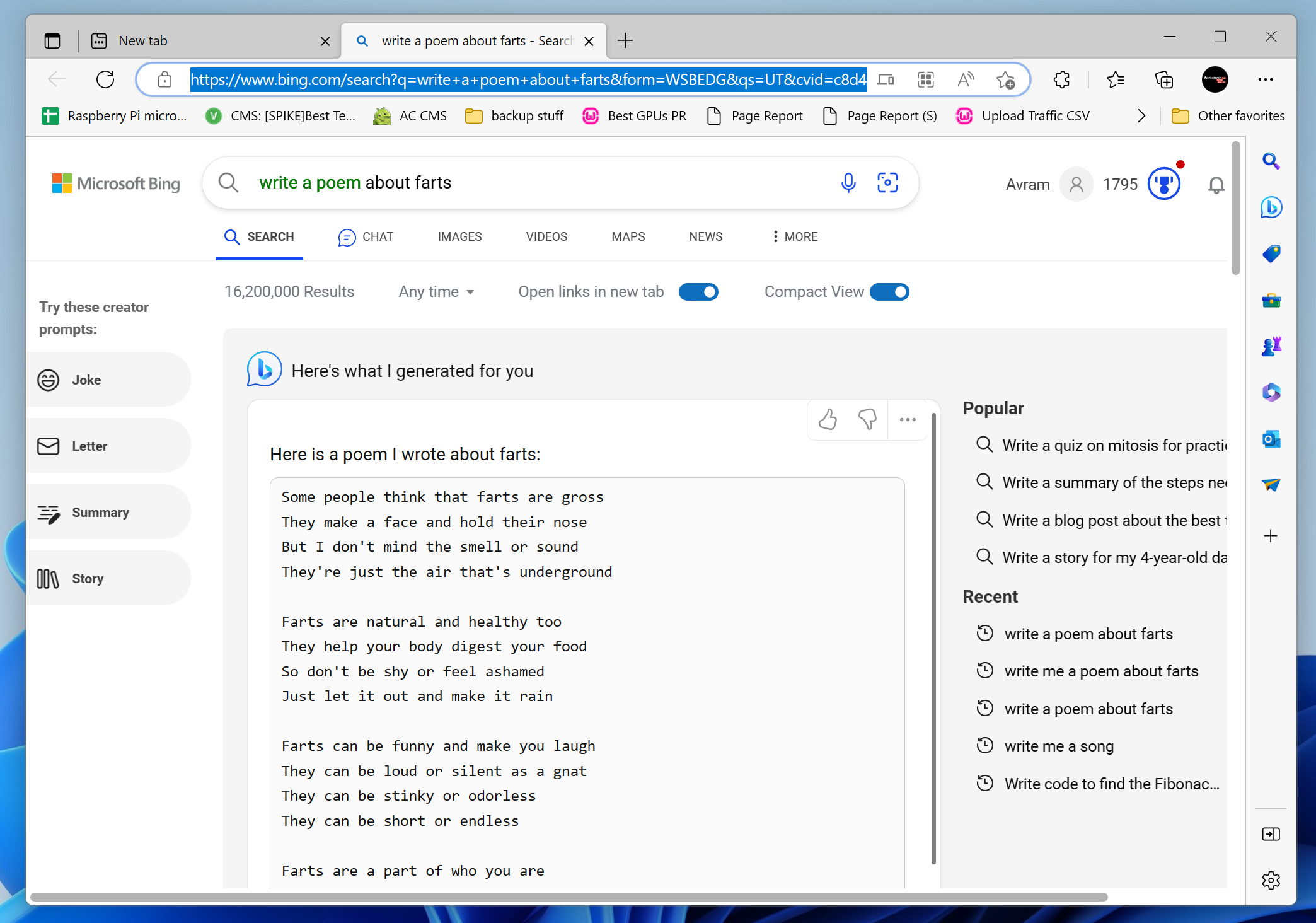
(Kredito ng larawan: Hinaharap)
Mayroong icon ng Bing sa bagong box para sa paghahanap ng Windows 11, ngunit ang pag-click dito o sa blangkong bahagi ng kahon ay naglalabas lamang ng promo para sa “bagong Bing,” kasama ang kasaysayan ng paghahanap at ilang iminungkahing kahilingan sa Chat bot tulad ng, “Sumulat code upang mahanap ang Fibonacci sequence sa Python.”
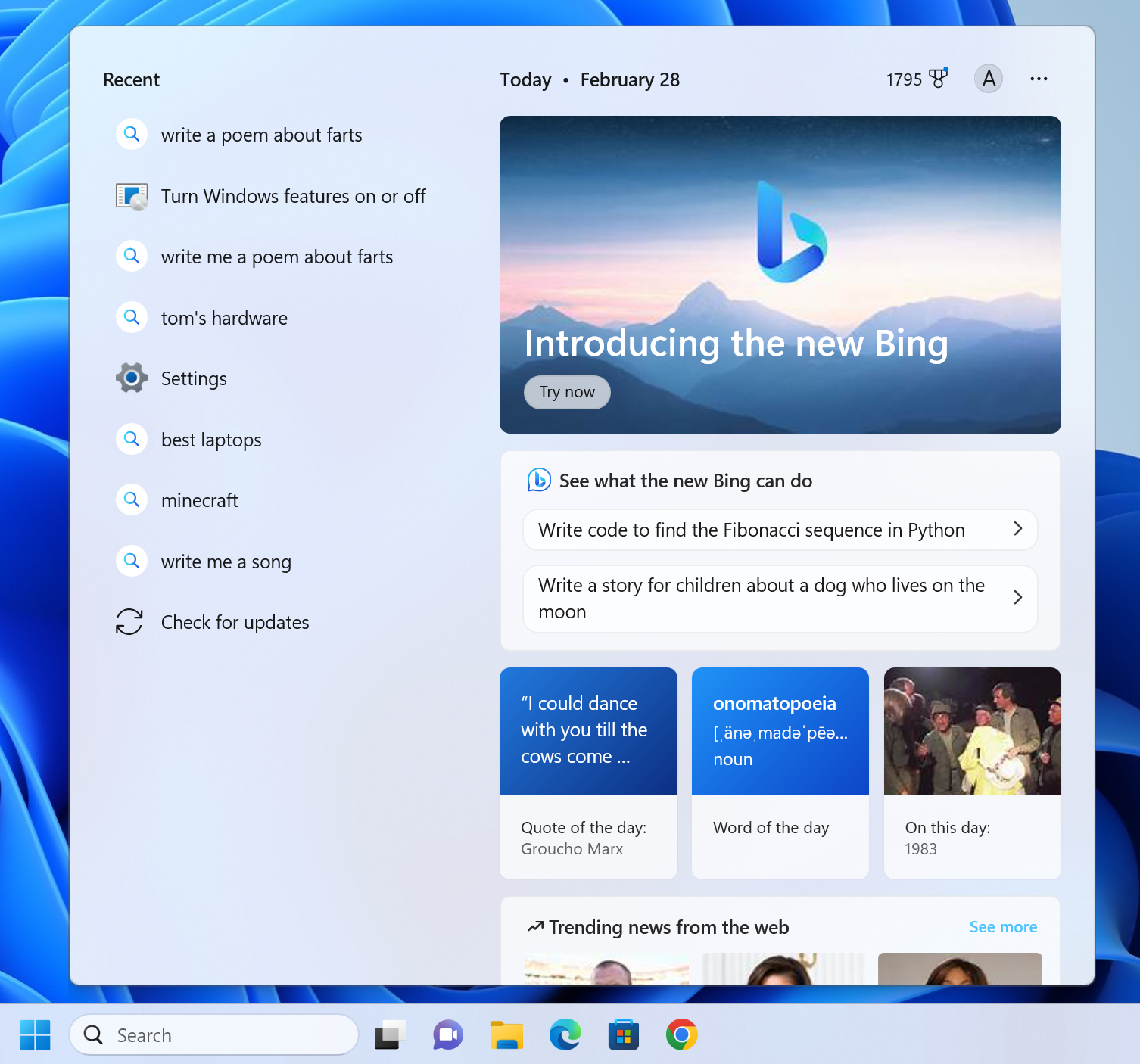
(Kredito ng larawan: Hinaharap)
Ang Bagong Kahon sa Paghahanap ng Windows 11 Ay Kahon ng Paghahanap ng Windows 10
Ang box para sa paghahanap ay talagang nagbibigay ng mas mahusay na karanasan ng user kaysa sa mga nakaraang build ng Windows 11, ngunit ang pagpapabuti ay walang kinalaman sa Bing o sa AI. Kung saan sa mga nakaraang build ng Windows 11, kailangan mong i-click ang isang search button at pagkatapos ay i-type ang iyong query sa isang hiwalay na pop up menu, dito ang iyong query text ay direktang lumalabas sa search box sa taskbar mismo. Ito ay medyo maliit na pagbabago sa UI ngunit, para sa akin, hindi gaanong nakakainis at nakakainis.
Gayunpaman, mahalagang tandaan na ang box para sa paghahanap ng Windows 10 ay palaging gumagana sa ganitong paraan. Kaya ang bagong box para sa paghahanap ng Windows 11 ay talagang box para sa paghahanap ng Windows 10. Kung ang kakulangan ng pinagsamang box para sa paghahanap ay pumipigil sa iyo mula sa pag-upgrade sa Windows 11, maaaring ito ang gumagawa ng pagkakaiba.
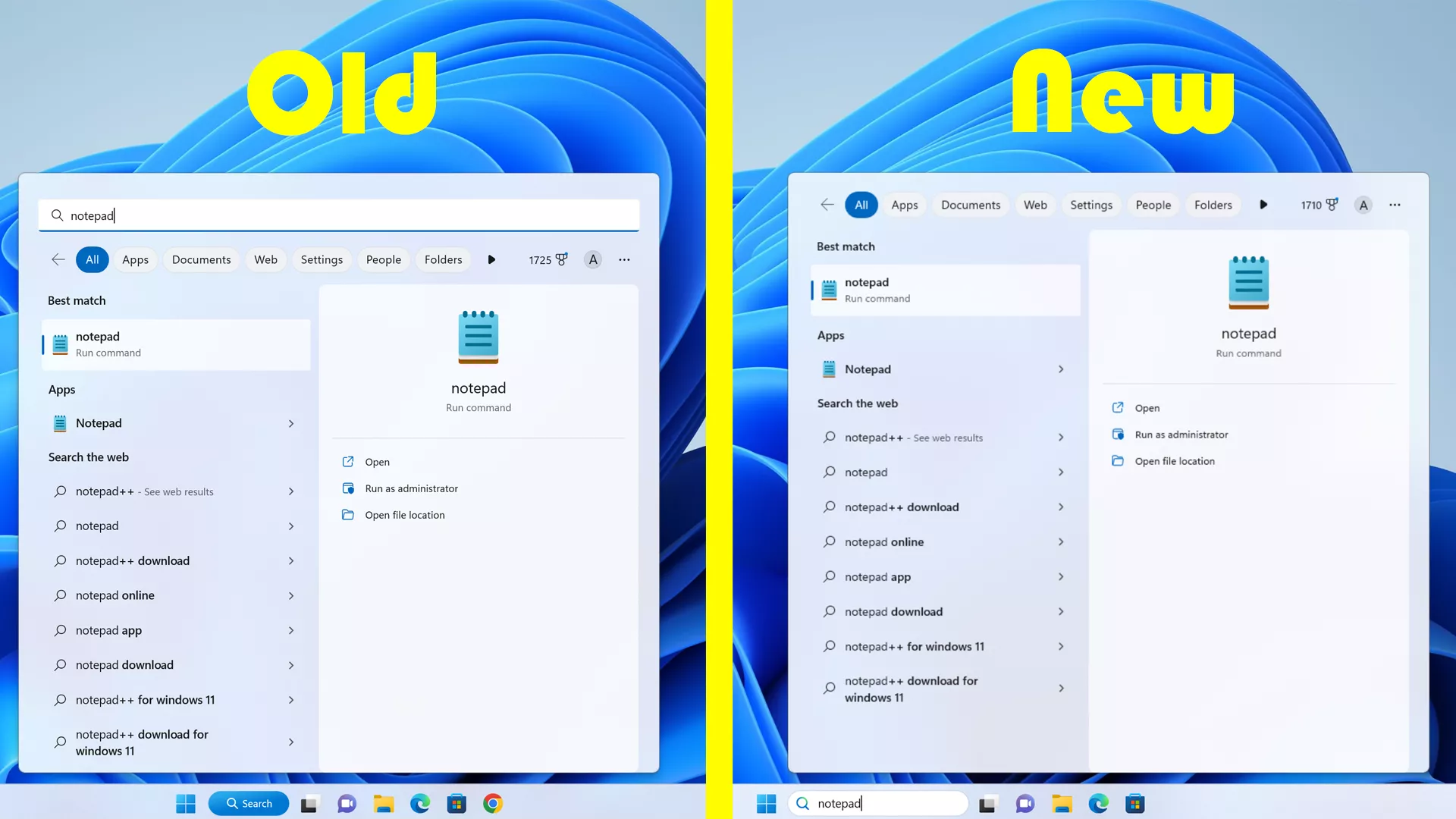
(Kredito ng larawan: Hinaharap)
Naka-tab na Notepad
Ang Notepad ay hindi ang pinakamahusay na text editor sa mundo at hindi rin ito ang pinakamahusay na libreng text editor para sa Windows. Gayunpaman, naka-built in ito sa OS, napakabilis nitong naglo-load, at maraming tao ang gumagamit nito dahil ito ang default na app para sa mga .txt na file.
Ang programa ay hindi gaanong nagbago sa mga taon, ngunit ngayon ay mayroon na itong mga tab. Kaya maaari kang magkaroon ng maraming file na bukas sa parehong window at lumipat sa kanila sa pamamagitan ng pag-click sa kanilang mga tab (o pagpindot sa Ctrl+Tab). Sinubukan ko at gumagana ito tulad ng na-advertise, na maganda.
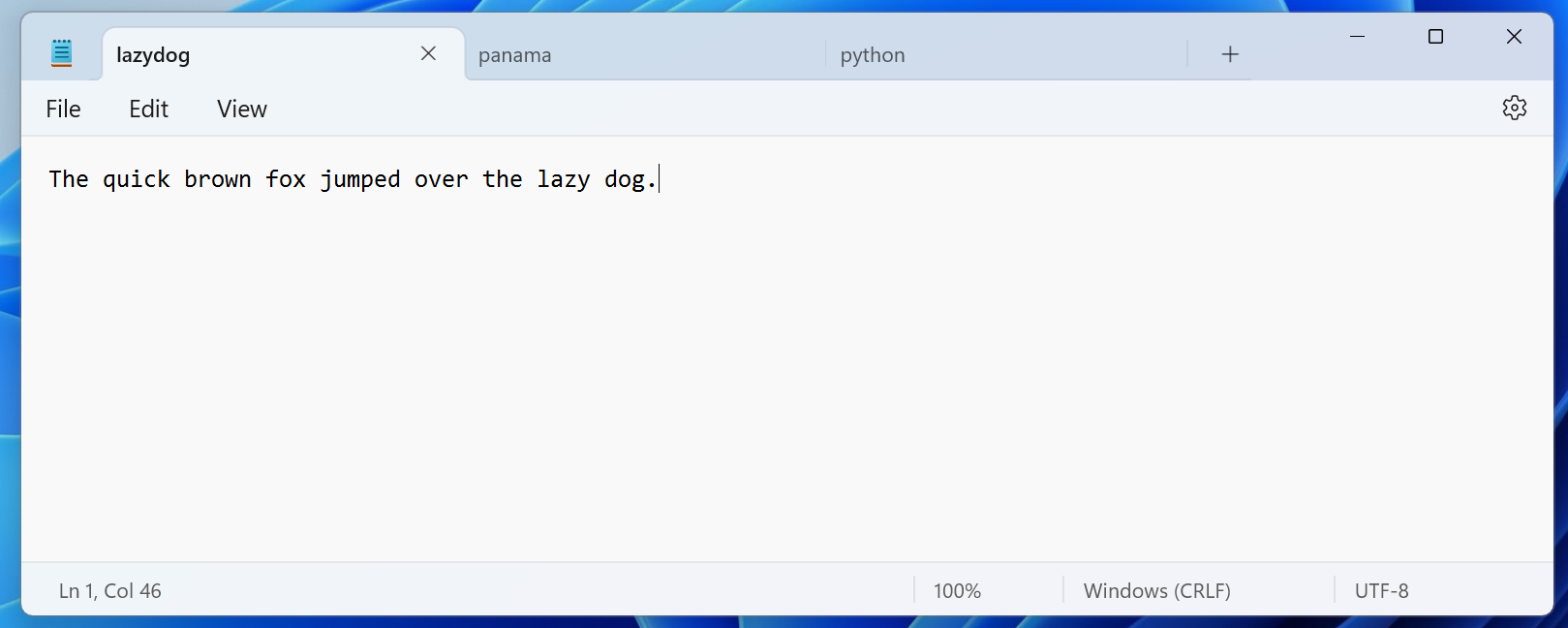
(Kredito ng larawan: Hinaharap)
Gayunpaman, lubos kong inirerekumenda na ang sinumang may Windows ay mag-download ng Notepad++ (magbubukas sa bagong tab) sa halip, na siyang premiere freeware text editor. Ito ay palaging may mga tab at, hindi tulad ng regular na Notepad, ang Notepad++ ay hinahayaan kang hatiin ang screen sa pagitan ng mga tab upang maihambing mo ang mga dokumento nang magkatabi. Mayroon din itong pag-highlight ng syntax para sa maraming mga format ng file, kabilang ang iba’t ibang mga programming language, HTML, mga batch file, at higit pa.
Ang built-in na screenshot app ng Windows, ang Snipping Tool, ay maaari na ngayong mag-record ng mga video. Mayroong maraming iba pang mga paraan upang i-record ang iyong screen sa Windows, kabilang ang paggamit ng built-in na Xbox Game Bar, ngunit ang pagpapatupad ng Snipping Tool ay talagang maginhawa.
Sa sandaling ilunsad mo ang Sniping Tool, maaari mong i-click ang icon ng camera ng pelikula sa tool bar nito at pagkatapos, kapag na-click mo ang New button, bibigyan ka ng app ng isang parihaba na maaari mong iguhit sa paligid ng bahagi ng screen na gusto mong i-record.
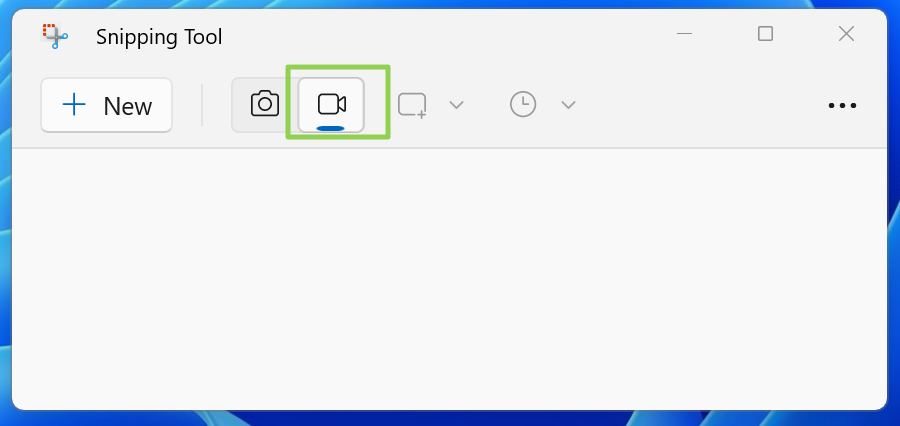
(Kredito ng larawan: Hinaharap)
Mula doon, i-click mo ang Start button para simulan ang pagre-record at ang Pause o Stop button para tapusin ito.
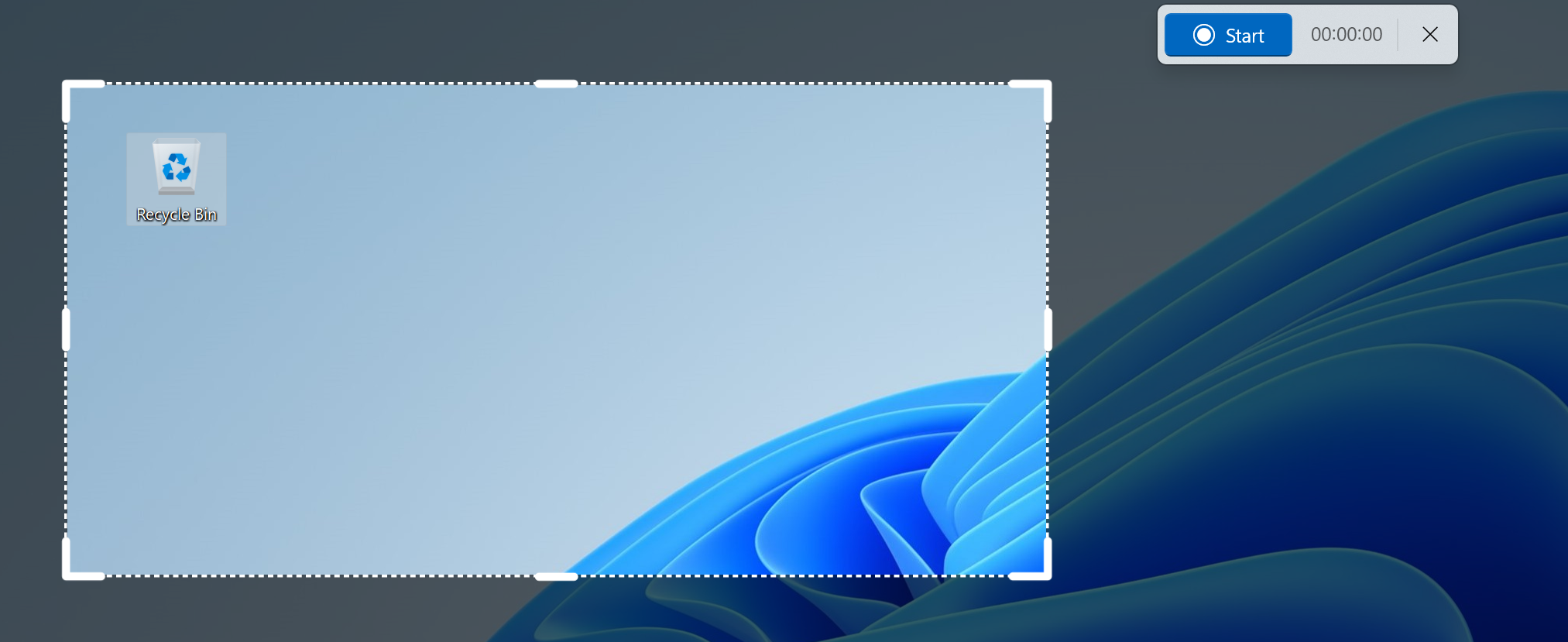
(Kredito ng larawan: Hinaharap)
Ang kakayahang pumili ng partikular na rehiyon ng screen upang i-record ay kapaki-pakinabang dahil hindi ka pinapayagan ng Xbox Game Bar na gawin iyon. Kaya kung gusto mo lang ipakita sa isang tao kung paano gumawa ng isang bagay sa isang partikular na app, maaari mo lang iguhit ang kahon sa paligid ng window nito.
Maaari mo lamang i-save ang iyong mga video capture bilang mga MP4 file, na isang napaka-karaniwang format. Gayunpaman, nais kong magamit mo rin ang tool upang gumawa ng mga animated na GIF.
Windows Studio Effects: AI para sa Napakakaunting User
Sa isang naunang build ng Windows 11, ipinakilala ng Microsoft ang Windows Studio Effects, isang serye ng AI camera at mga pagpapahusay ng audio na magagamit mo para gawing mas maganda ang iyong hitsura at tunog sa mga video call. Kasama sa mga kakayahan na ito ang pag-blur sa background, awtomatikong pag-frame, pagtutok sa boses, at pakikipag-ugnay sa mata — na sa huli ay nagmumukhang nakatingin ka sa camera kapag hindi ka, medyo tulad ng Nvidia Eye Contact, ngunit walang kinakailangang RTX card.
Sa kasamaang-palad, para magamit ang alinman sa mga feature na ito kailangan mo ng isa sa ilang maliit na Qualcomm Snapdragon-powered Windows device na may mga NPU (Neural Processing Units). Kung mayroon kang regular na Intel o AMD-powered PC, wala kang swerte, ngunit hindi iyon isang malaking trahedya. Maraming video conferencing app ang gumagamit ng cloud para isagawa ang mga gawaing ito — halimbawa, may built-in na kakayahan sa blur sa background ang Google Meet — at ginagawang available din ng Nvidia Broadcast ang mga ito sa mga may RTX GPU.
Ang bagong bersyon ng Windows 11 ay hindi nagdaragdag ng anumang bagong kakayahan sa Studio Effect. Ang ginagawa lang nito ay siguraduhin na, kung mayroon ka ng mga ito, isinama sila sa Mga Koponan.
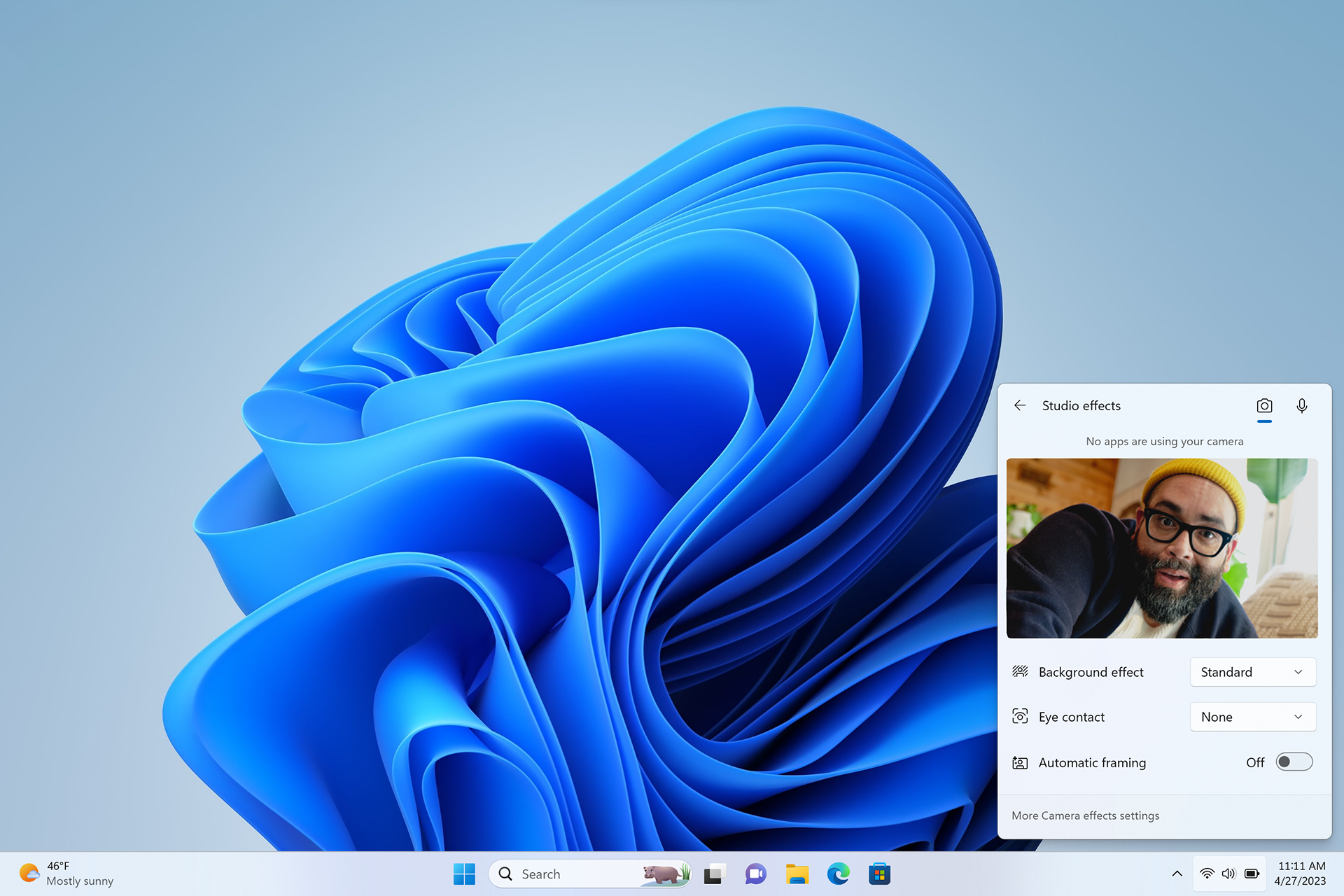
(Kredito ng larawan: Microsoft)
Link ng iPhone, Bahagyang Pinahusay na Link ng Android Phone
Inihayag din ng Microsoft ang isang bagong preview ng tampok na iPhone Link nito, na hinahayaan kang ikonekta ang iyong iPhone sa OS para makakuha ka ng mga tawag at text, kasama ang access sa mga larawan ng iCloud. Wala akong iPhone kaya hindi ko masubukan ang feature na ito ngunit kung nasa Apple ecosystem ka, maaaring ito ay isang magandang tool.
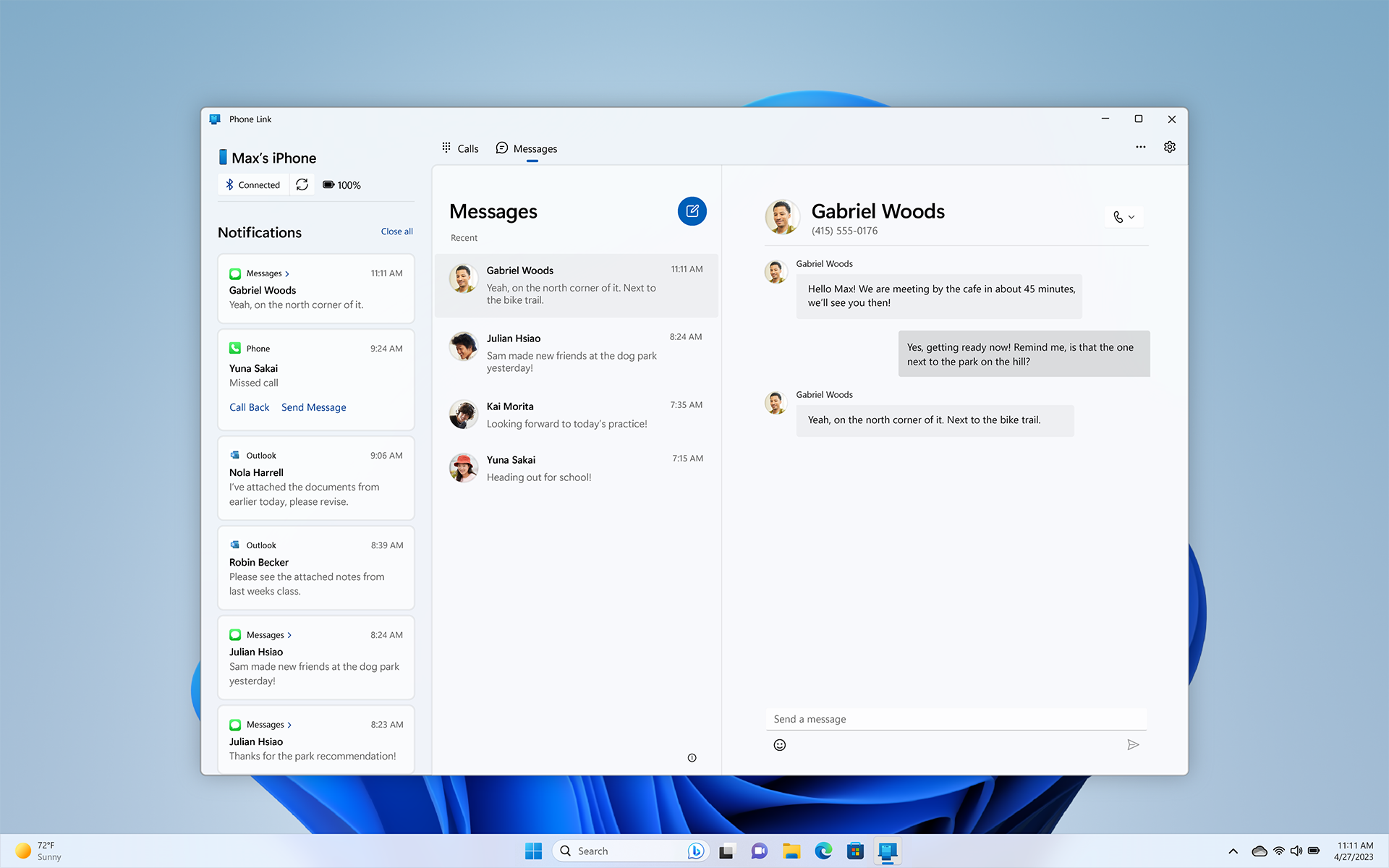
(Kredito ng larawan: Microsoft)
Inanunsyo rin ng Microsoft na ang umiiral nitong Phone Link app, na nagbibigay sa iyo ng access sa tawag at text sa iyong Android phone, ay nagdagdag ng ilang bagong kakayahan… ngunit para lamang sa mga Samsung phone.
Maaari mo na ngayong i-on ang mobile hotspot ng iyong Samsung phone mula sa loob ng Windows. Kung bakit iyon ay mas maginhawa kaysa sa pag-swipe lamang sa telepono ay isang misteryo. Gayundin, mayroong isang tampok na kamakailang mga website na nagbibigay-daan sa iyong ilipat ang iyong session sa pagba-browse mula sa iyong telepono patungo sa iyong PC. Gayunpaman, matagal nang iniimbak ng Google at Bing ang kanilang mga kasaysayan ng browser sa cloud para palagi kang makabalik sa isang site na nakita mo sa iyong telepono sa pamamagitan ng paglo-load ng history ng browser sa iyong desktop.
Ilang Iba Pang Bagong Tampok
Ang ilang iba pang mga bagong feature ng Windows 11 Build 22621.1344 ay kinabibilangan ng:
Mga bagong widget para sa Phone Link, Xbox Game Pass at Spotify. Lumilitaw ang mga ito kapag na-click mo ang button ng panahon sa taskbar.Mga rekomendasyon sa enerhiya upang makatulong na makatipid ng kuryente sa menu ng mga setting ng kuryente at baterya. Muling idisenyo ang Quick Assist app upang matulungan kang magbigay ng malayuang suporta sa isang kaibigan.Na-collapse ang taskbar para makatipid ng espasyo kapag gumagamit ka ng touch.Mga bagong feature ng accessibility gaya ng braille display support.Mga rekomendasyon sa File na pinapagana ng AI sa Start menu. Para sa mga user sa Windows 11 Pro na sumali sa isang Azure Active Directory, ang Start menu ay magrerekomenda ng mga file na gagawin. Hindi ito makakatulong sa mga gumagamit ng bahay.Windows 365 App. Kung bahagi ka ng isang enterprise na bumili ng Cloud PC para magamit mo, mayroong isang app para ma-access ito.
Upang makakuha ng Windows 11 Build 22621.1344, ang kailangan mo lang gawin ay pumunta sa Mga Setting->Windows Update at i-click ang “Check for Update.” Kung hindi, mada-download mo ito sa huli sa background.



